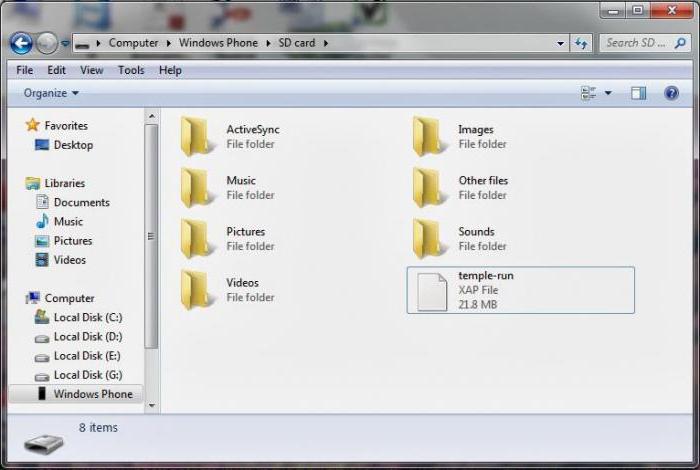วงการบันเทิงมีมานานแล้วเทคโนโลยีคอมพิวเตอร์ที่ให้บริการ ไม่น่าเป็นไปได้ที่ในยุค 40 อันห่างไกล ผู้สร้างคอมพิวเตอร์เครื่องแรกจะจินตนาการได้ว่าผู้คนจะเล่นเกมโดยใช้พลังประมวลผลมหาศาล ตอนนี้ทุกคนสามารถเปิดเกมบนคอมพิวเตอร์และดำดิ่งสู่โลกเสมือนจริงที่สร้างขึ้นจากเกมบนหน้าจอมอนิเตอร์ อย่างไรก็ตาม บางครั้งผู้เล่นมีคำถามว่า "จะเริ่มต้นเกมด้วยพารามิเตอร์คอนโซลได้อย่างไร" วันนี้เราจะมาพูดถึงว่ามันคืออะไรและมีไว้เพื่ออะไร
ด้วยความจำเป็นในการรันเกมด้วยพารามิเตอร์ผู้เล่นรุ่นเก๋าคุ้นเคยกับยุครุ่งเรืองของระบบ MS-DOS เป็นอย่างดี ในช่วงเวลาที่ใคร ๆ ก็ฝันถึงอินเทอร์เฟซแบบกราฟิกซึ่งต่อมาใช้ในระบบปฏิบัติการ Windows เกมเปิดตัวจากเชลล์ธรรมดา (Norton, Volkov) หรือง่ายกว่า - จากบรรทัดคำสั่ง เป็นผลให้ผู้เล่น (ผู้เล่น) ที่เคารพตนเองทุกคนรู้วิธีเปิดเกมด้วยพารามิเตอร์
ด้วยการแพร่กระจายของ Windows สถานการณ์จึงเป็นพื้นฐานวิธีมีการเปลี่ยนแปลง บรรทัดคำสั่งถูกลืมอย่างมีความสุขและแทนที่ด้วยกราฟิก ดังนั้นผู้ใช้จำนวนมากจึงไม่ทราบวิธีเริ่มเกมด้วยพารามิเตอร์ แอปพลิเคชันทั้งหมดสำหรับ Windows ต้องเขียนตามข้อกำหนดบางประการ: การโต้ตอบกับส่วนประกอบฮาร์ดแวร์ของคอมพิวเตอร์ถูกกำหนดให้กับระบบปฏิบัติการ ความเป็นไปได้ของ "การปรับแต่ง" โปรแกรมเกมนั้นถูกซ่อนไว้ การเปิดและใช้งานจะง่ายขึ้นมากที่สุดด้วยระบบไอคอน แต่จนกว่าเกมเมอร์จะรู้วิธีเปิดเกมด้วยพารามิเตอร์ เขาไม่สามารถถือว่าตัวเองเป็นนักเลงเกมอย่างแท้จริงได้ โอกาสนี้อาจใช้ไม่ได้เป็นเวลานาน แต่ถึงกระนั้น บางครั้งก็จำเป็น
หลายคนจะแปลกใจ แต่บ่อยครั้งที่เกมให้ความสามารถในการกำหนดค่าพารามิเตอร์บางอย่างได้อย่างยืดหยุ่นอย่างไม่เป็นทางการ ตัวอย่างเช่น บางครั้งเกมจะไม่เปิดหากการ์ดแสดงผลไม่รองรับ DirectX เวอร์ชันที่ต้องการ เมื่อเปิดไอคอนแอปพลิเคชัน ผู้ใช้จะได้รับข้อความแสดงข้อผิดพลาด ในสถานการณ์ที่สิ้นหวัง (เมื่อมองแวบแรก) นี้ คุณสามารถช่วยเกมเมอร์ที่ไม่มีประสบการณ์ได้โดยกำหนดพารามิเตอร์ที่จำเป็น (คีย์) เพื่อเริ่มต้น เป็นผลให้แอปพลิเคชันทำงานแม้บนฮาร์ดแวร์รุ่นเก่า พารามิเตอร์สามารถพบได้ในฟอรัมเฉพาะเรื่องบนอินเทอร์เน็ต โดยปกติแล้วจะเป็นตัวอักษรที่เขียนบนบรรทัดคำสั่งทันทีหลังจากไฟล์เรียกทำงาน เพื่อให้ชัดเจนขึ้น ให้พิจารณาเกม "วิกฤต"
เกม Crisis ที่มีชื่อเสียงสามารถเปิดได้จากความละเอียดที่ต้องการโดยเพิ่มคำสั่ง + r_width XXX + r_height XXX (โดย XXX คือจำนวนจุด) เมื่อวางเคอร์เซอร์บนไอคอน (ทางลัด) ให้กดปุ่มซ้ายของเมาส์แล้วทำตาม "คุณสมบัติ" บรรทัด "วัตถุ" มีเส้นทางไปยังไฟล์ปฏิบัติการ (อาจแตกต่างกันได้): "D: GamesEACrysisBin32Crysis.exe" หลังจากบรรทัดนี้ เพิ่มคำสั่งคอนโซล: "D: GamesEACrysisBin32Crysis.exe" + r_width XXX + r_height XXX แต่ละเกมจะแตกต่างกัน ในกรณีนี้ให้ป้อนด้วยเครื่องหมาย "+" เพิ่มเติม เมื่อทำการเปลี่ยนแปลงแล้วให้คลิก "ตกลง" และทางลัดนี้จะเปิดแอปพลิเคชัน วิธีนี้สะดวกถ้าคุณต้องการเรียกใช้โปรแกรมด้วยคำสั่งคอนโซลเฉพาะบ่อยๆ
มีอีกวิธีในการตอบคำถาม"วิธีเริ่มเกมด้วยพารามิเตอร์" สะดวกถ้าคุณเพียงแค่ต้องตรวจสอบกุญแจ ในเชลล์ (Total Commander, FAR) เราพบไฟล์เรียกใช้งานของแอปพลิเคชันเกม นั่นคือ ไปตามเส้นทาง D: GamesEACrysisBin32Crysis.exe วางเคอร์เซอร์บนไฟล์ Crisis.exe แล้วกด Ctrl + Enter เป็นผลให้ชื่อไฟล์จะปรากฏบนบรรทัดคำสั่งที่ด้านล่าง ตอนนี้คุณสามารถเพิ่มคีย์ใดก็ได้เพื่อเริ่มและเปิดใช้งานเกม ต่างจากการแก้ไขบรรทัดในช็อตคัท ในกรณีนี้ เมื่อคุณรีสตาร์ทด้วยพารามิเตอร์ คุณจะต้องป้อนคีย์อีกครั้ง
พารามิเตอร์ "คอนโซล" ด้านบนเป็นเพียงเป็นหนึ่งในหลาย ๆ ปุ่ม ลักษณะเฉพาะของมันคือมักใช้ในแอพพลิเคชั่นเกมต่างๆ โดยปกติแล้วจะขึ้นต้นด้วยยัติภังค์หลังไฟล์เรียกทำงาน แม้ว่านี่ไม่ใช่กฎ